Você usar hiperlinks para lincar arquivos que contenham dados para todos os equipamentos. Isto é útil por permitir a visualização rápida de ouros tipos de documentos tais como PDF, DOC, Excel, figuras/fotos, e dados que possam conter informações sobre o equipamento. Por exemplo, ao analisar um centro de distribuição de carga (CDC), você pode querer revisar as especificações do CDC de BT, a folha de dados disponível para este CDC e os dados sobre sua manutenção. Você lincar como mostrado abaixo.
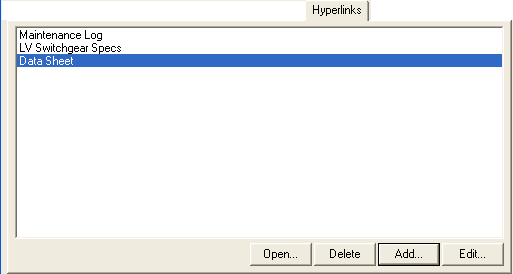
Figura 1: Guia Hiperlinks
Todo diálogo de dado de equipamento tem uma guia de Hiperlink. Use-a para criar os links para as referências adicionais. Isto pode ser, por exemplo, uma documentação ou uma URL na Web.
Dica: Não é necessário vincular a documentos individuais. Por exemplo, se você tem toda a documentação do seu equipamento armazenada em uma pasta específica na sua rede, pode copiar e colar o caminho da pasta na caixa Nome do arquivo ou página da web. Qualquer pessoa que tenha acesso à pasta poderá clicar no link para abrir o local da pasta e exibir a documentação relacionada ao equipamento selecionado.
Também é possível criar hiperlinks para permissões de trabalho criadas pelo EasyPower.
Nota: Seu computador deve ter o programa relacionado instalado para abrir o arquivo (por exemplo, para abrir uma planilha do Excel, você deve ter um programa que abre arquivos do Excel instalado).
| Opção | Descrição |
|---|---|
|
Abrir |
Abre o hiperlink selecionado. Você também pode dar duplo-clique no hiperlink para abrí-lo. |
|
Deletar |
Deleta o hiperlink selecionado. |
|
Adicionar |
Clique para abrir a caixa de diálogo Adicionar Hiperlin. Digite o texto que você deseja que apareça na caixa Texto a ser Exibido e selecione o arquivo que você deseja linkar clicando em Navegar. Você também pode digitar a URL de uma página da web. Clique em Abrir o Link para visualizar o item ou a pagina web e verifique se o mesmo funciona. |
|
Editar |
Clicar para abir a caixa de diálogo Abrir o Hiperlink. Digite o texto que você deseja que apareça na caixa Texto a ser Exibido e selecione o arquivo que você deseja linkar clicando em Navegar. Você também pode digitar a URL de uma página da web. Clique em Abrir o Link para visualizar o item ou a pagina web e verifique se o mesmo funciona. |
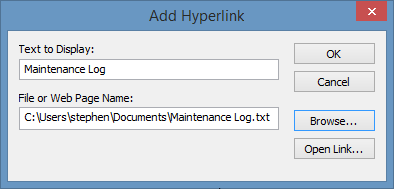
Figura 2: Caixa de Diálogo Adicionar Hiperlink
Para abir um arquivo ou uma UTL na lista, dê duplo-clique dê no item ou selecione o mesmo e clique em Abrir. Você também pode deletar oueditar um hiperlink.
Dica: Você pode clicar com o botão direito do mouse no unifilar e depois clicar em Hiperlinks > Editar hiperlinks para abrir a caixa de diálogo Hiperlinks, onde é possível clicar duas vezes em um link para abri-lo.
